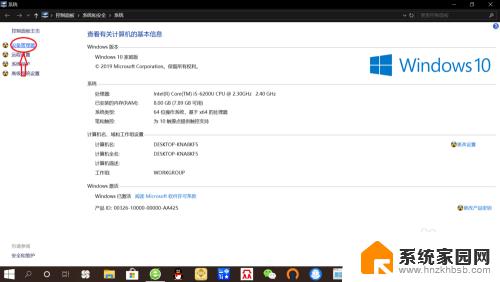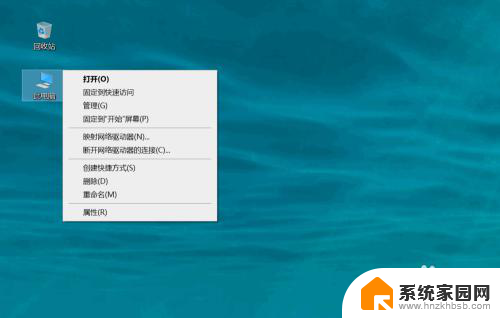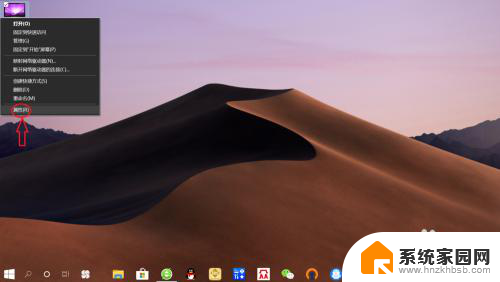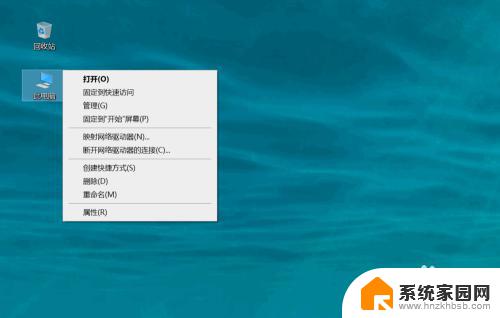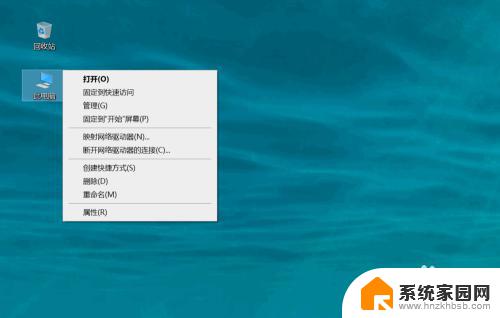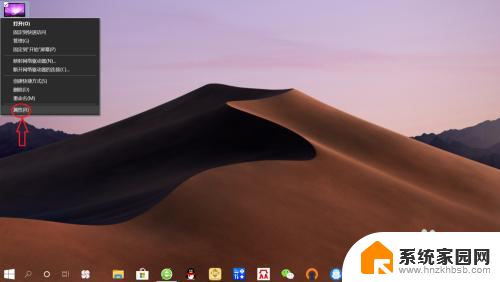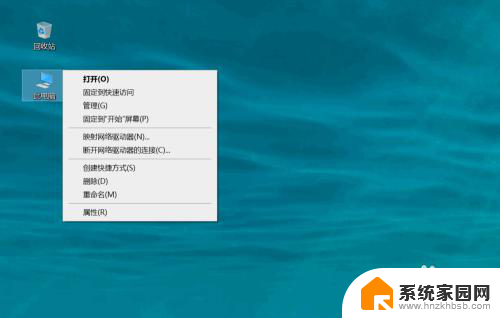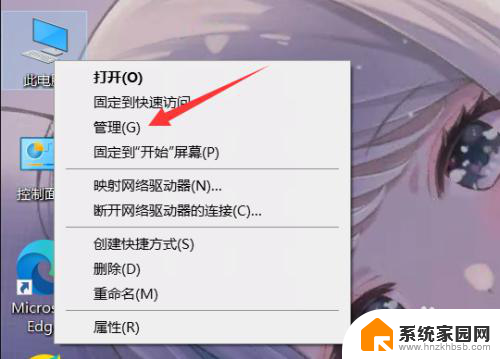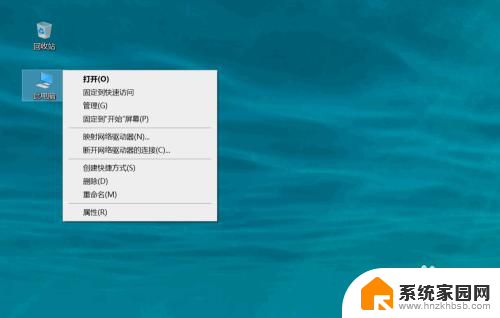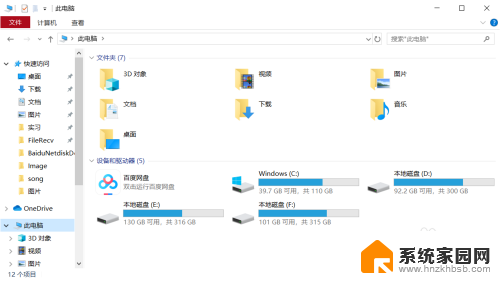windows10怎么查显卡 win10怎么查看电脑显卡配置
更新时间:2023-09-16 08:49:31作者:jiang
windows10怎么查显卡,当我们使用Windows 10操作系统时,了解电脑的硬件配置对于日常使用和应用程序的运行至关重要,而其中一个重要的硬件部件就是显卡。显卡在计算机中起着至关重要的作用,它负责处理图形和图像的显示,直接影响到我们在电脑上观看视频、玩游戏、编辑图片等方面的体验。了解如何查看电脑的显卡配置成为了我们必须掌握的技能之一。在Windows 10操作系统中,我们可以通过一些简单的步骤来查看电脑的显卡配置。接下来让我们一起来了解一下吧。
方法如下:
1.右键点击桌面“此电脑”——“属性”,进入“系统属性”页面。
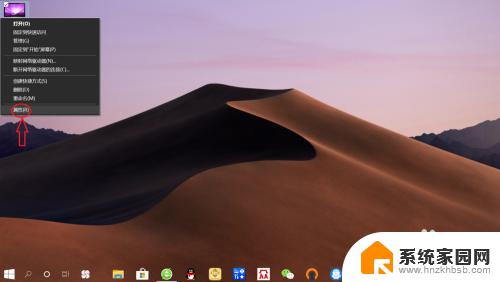
2.在“系统属性”页面,点击“设备管理器”,进入“设备管理器”。
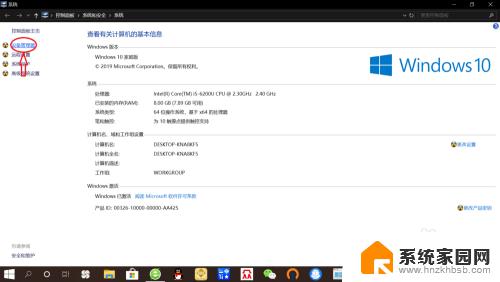
3.在“设备管理器”页面,双击“显示适配器”。即可查看“显卡名称”,此方法仅仅能查看显卡名称,其他配置无法查看。
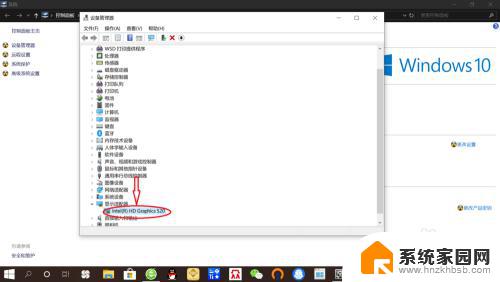
这就是查找Windows 10显卡的完整步骤,遇到类似情况的朋友们可以查看小编提供的方法来解决,希望对大家有所帮助。